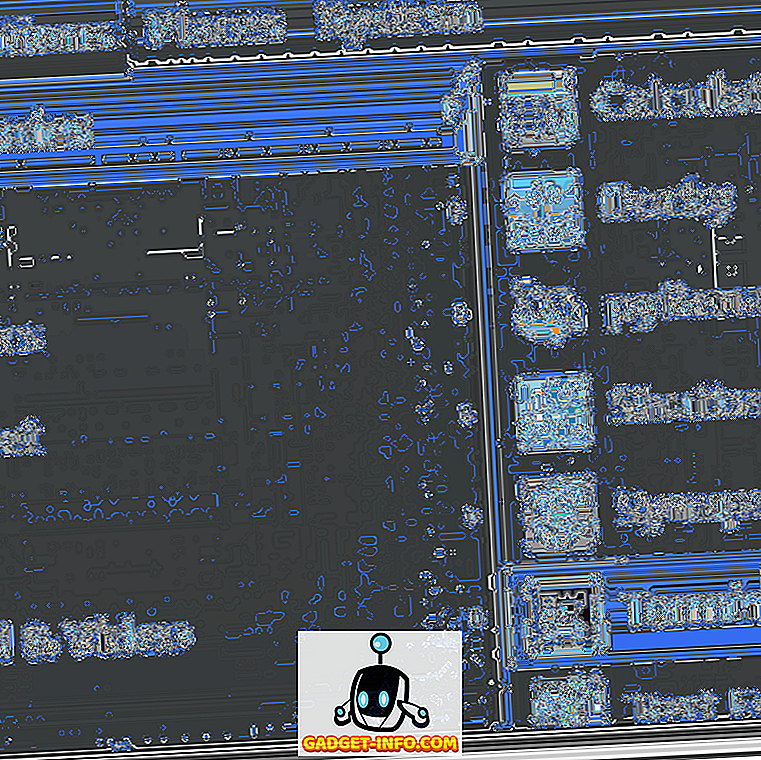Der er en gammel vittighed, der går sådan: "Hvis du vil teste en mands tålmodighed, giv ham en langsom WiFi-forbindelse". Denne erklæring står nu mere truende end nogensinde, da flere og flere underholdningstjenester bevæger sig mod streaming. Der er ikke noget mere frustrerende end at forsøge at streame din yndlingsserie på Netflix ved hjælp af en langsom WiFi-forbindelse. Den triste ting er, at det ikke betyder noget, hvilken WiFi-forbindelsesplan du bruger, din faktiske hastighed vil aldrig være den samme som den plan du bruger. Der er mange faktorer, der påvirker netværkshastigheden. Det er her, hvor en WiFi Analyzer app kommer i virkeligheden. Som navnet antyder, vil en WiFi Analyzer app hjælpe dig med at analysere dit netværk og justere det i en sådan grad, at du får de bedst mulige hastigheder fra dit netværk. Så hvis du er interesseret, er her de bedste WiFi analysator apps, du skal bruge:
Vi inkluderer de bedste WiFi analysator apps til Windows, MacOS, Android, samt iOS.
Bedste WiFi Analyzer Apps til Android og iOS
Bemærk: Der er mange apps med lignende navne i Google Play Butik, så husk at downloade kun apps fra de angivne links.
1. WiFi Analyzer
For at forstå, hvordan du bruger denne app og andre lignende, skal du forstå, hvordan WiFi fungerer. Din router bruger radiofrekvenser til at kommunikere med din enhed . Disse radiofrekvenser anvendes i kanaler, der stort set er en række frekvenser. Din WiFi-router bruger en enkelt kanal, det gør også alles andres. Så hvis du bruger en WiFi-router, der sender signalerne på en kanal, der bruges af andre omkringliggende WiFi-netværk, vil din hastighed være langsom, da der er begrænset båndbredde i hver kanal, og kanalbåndbredden deles mellem brugerne.
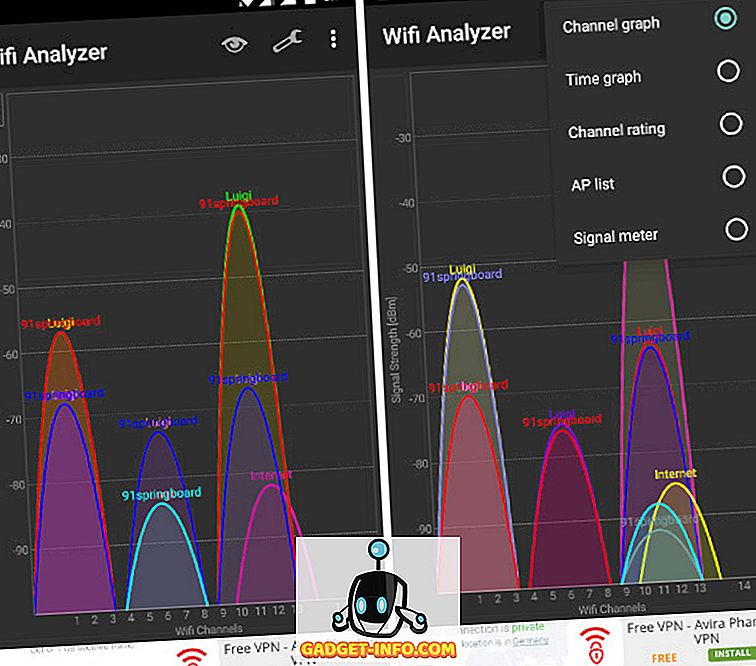
WiFi Analyzer hjælper dig med at få en visuel repræsentation af dit netværks kanal samt den bedste tilgængelige kanal, du kan bruge til at opnå den optimale hastighed. Når du starter appen, vil du se en grafisk gengivelse af alle de tilgængelige netværk i området. Jo højere grafen er, desto stærkere er forbindelsen. Dette er dog kun en visuel repræsentation, for at vide, hvilken kanal du skal trykke på på øjenikonet og vælg kanal rating . Der vil du se listen over alle kanaler med stjerneklassifikationer knyttet til den.
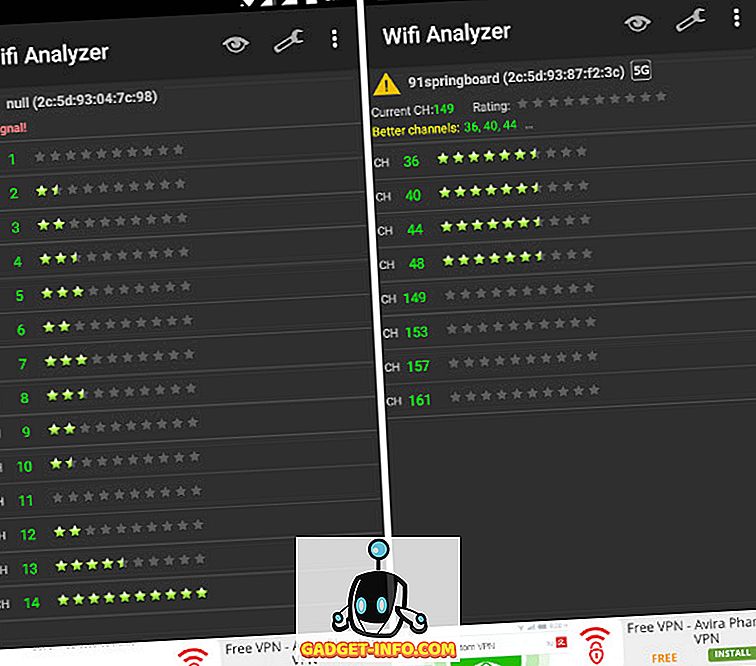
Nu, før du hopper for at vælge den kanal, der har den højeste stjerneklassificering, skal du først vælge din router for at se sin rating, og hvis der er en bedre kanal til rådighed eller ej. For at gøre det, tryk på "Vælg min AP" og vælg din router . Du skal nu kunne se din router rating og de bedste kanaler, du kan bruge til at opnå den optimale hastighed.
Ved hjælp af appen kan du vide, hvad der er de bedste kanaler, du kan bruge, og vælg dine præferencer i routerindstillingen i overensstemmelse hermed. En meget praktisk app faktisk.
Installer: Android (Gratis)
2. WiFiAnalyzer
Hvis du allerede kender det grundlæggende om WiFi-kanaler og leder efter en app, der giver dig flere funktioner, er denne til dig. Da dette er en open source-app, skal den også være mere sikker end andre apps på listen. En ting, der vil skille sig ud, når du åbner appen, er, at det er langt bedre end vores toppicks. Også, i modsætning til vores topvalg, har den også ingen annoncer. Den eneste grund til at den er placeret på andenpladsen er dens kompleksitet. Det er meget sværere at finde ud af, hvordan du bruger denne app, end vores topvalg. For en gennemsnitlig bruger er den første app på listen dog mere end nok, hvis du leder efter en app, der giver dig langt mere kontrol og information, er denne den bedste på markedet.
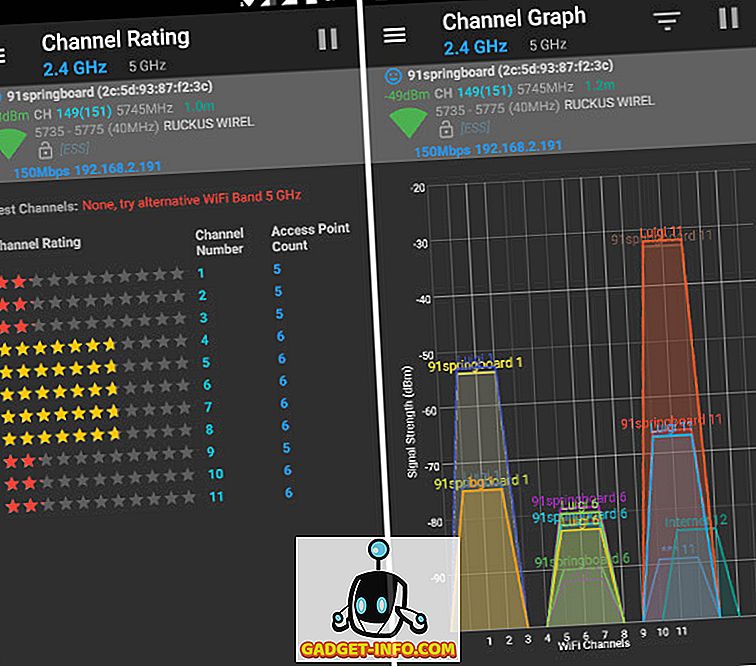
Installer: Android (Gratis)
3. NetX
En anden god Android-app, som er rigtig godt designet og pakker alle de nødvendige funktioner, er NetX. Det er den bedste app blandt de tre. UI føles moderne og lydhør . Det identificerede endda hvilken enhed jeg bruger, så det er et plus. Du kan se alle netværk omkring dig i en graffunktion eller rating-tilstand, alt efter hvad der passer til dine behov. Processen er den samme her. Find ud af hvilken kanal der er mindst overfyldt og vælg den for at få den bedste hastighed muligt. Hvis du leder efter en app, der er kraftfuld og ser godt ud, er NetX helt sikkert for dig.
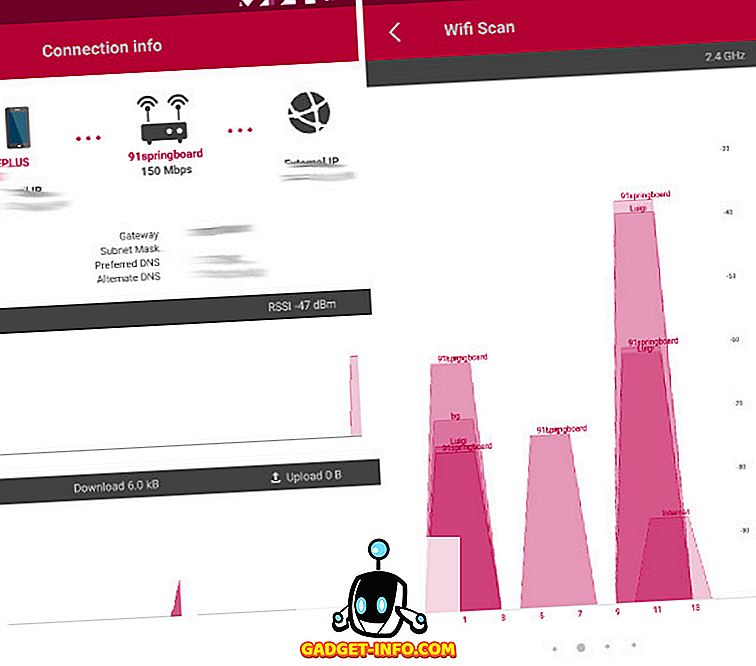
Installer: Android (Gratis - $ 1, 99)
4. Netværksanalysator
Da iOS ikke tillader apps at få adgang til sin WiFi-forbindelsechip, er der kun en begrænset mængde funktioner, som en WiFi-analysatorapp kan udføre. Den bedste app på iPhone til at analysere din WiFi-forbindelse er Network Analyzer. Som sagt i begyndelsen, på grund af begrænsningerne fra iOS, kan appen ikke registrere dine omgivende WiFi-forbindelser og kun vise detaljerne i din egen forbindelse. Du kan også tjekke upload og downloadhastigheder for dit netværk lige fra appen. Lite-versionen af appen er gratis og understøttes af annoncer. Du skal gå Pro for at fjerne annoncerne.
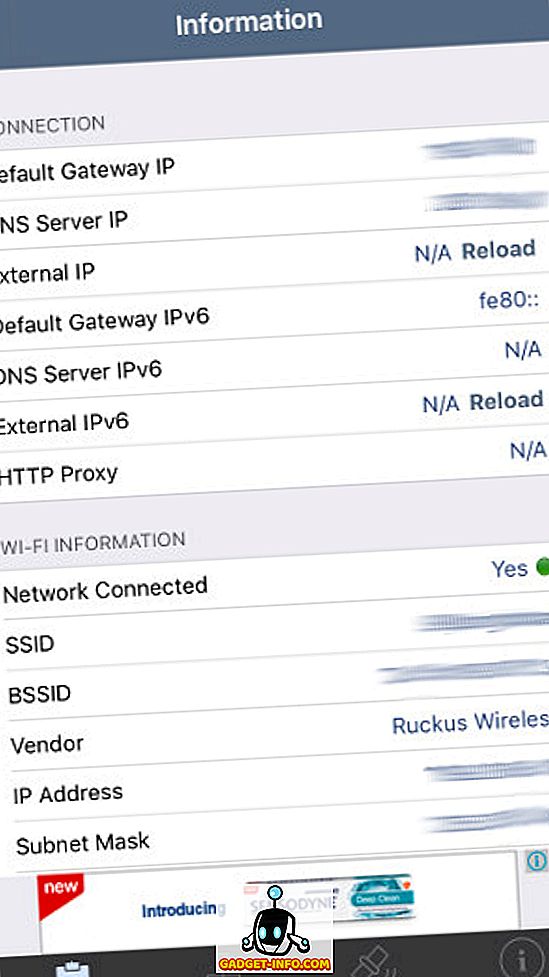
Installer: iOS (gratis, $ 3, 99)
Bedste WiFi Analyzer Apps til Windows og MacOS
1. WiFi Commander
WiFi Commander tjener den samme funktion til Windows som WiFi Analyzer gør for Android. Den scanner din omgivelser for WiFi-netværk og beskriver deres signalstyrke i forhold til din forbindelse. Du kan se alle dataene på en meget moderne graf. Appen er mere kraftfuld end nogen andre apps på denne liste . Du kan ikke kun se styrken i netværket, men kan også overvåge deres netværkshastigheder. Du kan se, hvilken kanal der bruges af hvilke forbindelser. Dette giver dig en øjeblikkelig ide om, hvilke kanaler der er mest overfyldte. Det pakker masser af information, som vi ikke har tid til at dække her. Du skal installere appen for at afdække alle dens funktioner. Hvis du leder efter en komplet desktop app, er dette det bedste du kan få til din Windows-maskine.
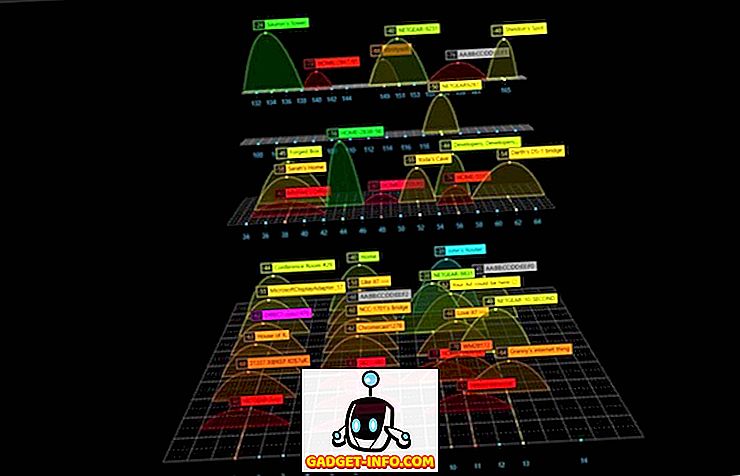
Installer: Windows ($ 3, 99)
2. NetSpot
NetSpot er mere end bare en WiFi analysator app. Ved hjælp af denne app kan du foretage undersøgelsen af dit hjem eller kontorlokaler for at forstå, hvilke steder der modtager den svageste WiFi-forbindelse. Dette er et professionelt niveau værktøj udviklet til at imødekomme behovene i et stort kontorområde eller dit hjem. Den har en gratis version, som kun giver dig mulighed for at scanne efter de omgivende netværk og viser styrken af hvert netværk. For at gennemføre undersøgelsen af dit hjem eller kontor lokaler, skal du, men pro planerne. Pro-planerne giver dig mulighed for at uploade tegningen af din bygning og derefter kortlægge WiFi-forbindelsen til de foruddefinerede områder.
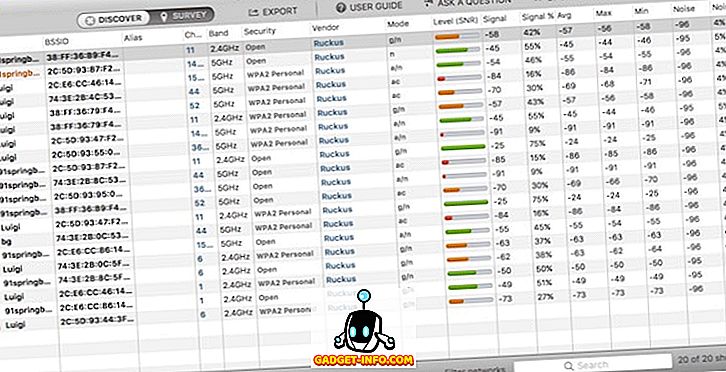
Det bruger farvekodning til at vise, hvilke områder der modtager hvilket signalstyrkeniveau. For eksempel viser de blå og lilla områder et lavere niveau af WiFi-forbindelsesstyrker. Som tidligere nævnt er denne software ikke beregnet til at blive brugt til personlig brug, medmindre du ejer et stort hus, der har brug for WiFi-kortlægning. Denne er bedst egnet til virksomheder, der har brug for at forbedre WiFi-forbindelsen i hele deres kontor.
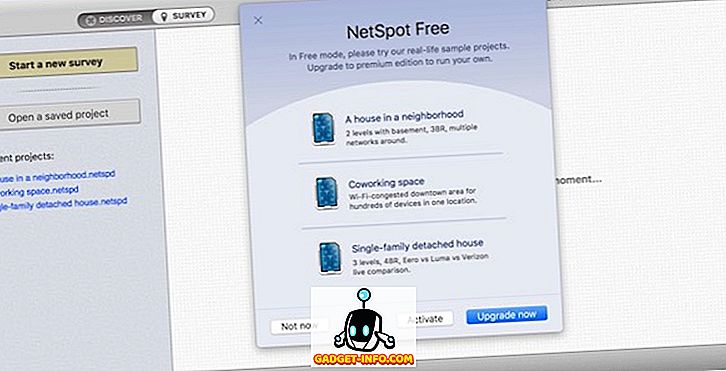
Installer: Windows, MacOS (Gratis, $ 49, $ 149, $ 499)
3. WiFi Analyzer
WiFi Analyzer til Windows er stort set den samme som den til Android. Selvom begge apps deler navnet, er de ikke lavet af den samme udvikler. Hvis du bruger en Windows-enhed og har brug for en app, der er lige så nem at bruge som vores toppunkt, er dette det samme for dig. Du kan se det omkringliggende netværk i let at forstå graf . I bedømmelsesafsnittet kan du se vurderingerne for alle tilgængelige kanaler. Du kan skifte til den bedst mulige kanal for dit netværk i overensstemmelse hermed. Det er en simpel app til Windows, som hjælper dig med at vælge den bedste kanal, så du får den optimale forbindelseshastighed.
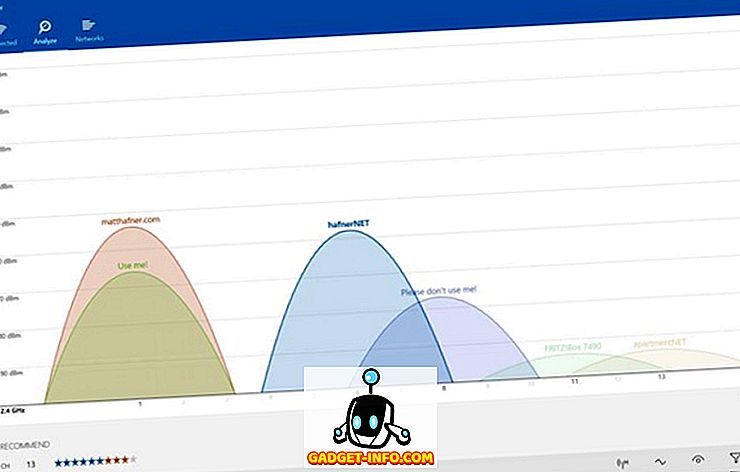
Installer: Windows (Free)
Bonus: InSSIDer
InSSIDer er et meget kraftfuldt WiFi analysator værktøj. Når det kommer til ren funktionalitet, kan det være det bedste blandt alle de apps, vi har dækket. Det bruger ikke kun data fra kanaler, der bruger et eksternt værktøj kaldet WiSpy, som kan registrere alle de rå radiofrekvensaktiviteter, som gør det muligt at se præcis, hvor optaget hver kanal er. Baseret på dataene med et enkelt klik foreslås det, hvilken kanal der er bedst at udnytte. Den eneste grund til, at InSSIDer er placeret i bonusafsnittet, fordi de den 26. juni 2017 ikke længere har solgt den personlige version af softwaren og kun sælger Office-versionen. Dens Office-version konkurrerer direkte med NetSpot-appen. Så hvis du leder efter en software til dit kontor, så prøv begge, før du træffer købsbeslutningen.

Installer: Windows, Mac (Kan ikke købes i øjeblikket)
Få mest muligt ud af dit WiFi-netværk med disse WiFi Analyzer Apps
Med hver WiFi-forbindelse omkring dig, der kæmper for det samme båndbreddeplads, kan din netværkshastighed lide. Brug ovenstående apps til at analysere dine WiFi-forbindelser og vælg de kanaler, der er mindst overfyldte for at få de bedst mulige hastigheder på din smartphone eller computer. Brug af disse apps er lige så vigtigt som at købe en højhastighedsplan og en god router. Så hvad venter du på, download disse bedste WiFi analysator apps og konfigurere din WiFi-forbindelse nu. Lad os vide i kommentarafsnittet om det boost du har fået i netværkshastigheden.